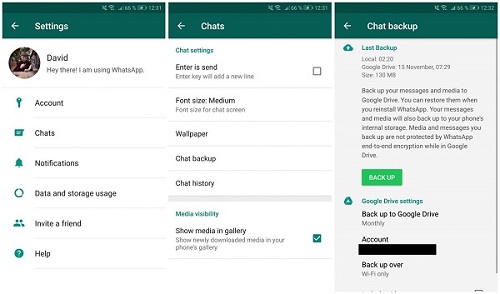Saat menggunakan aplikasi WhatsApp, seringkali kita ingin mengamankan dan menyimpan cadangan percakapan penting. Namun, banyak pengguna yang masih bingung dan tidak tahu di mana sebaiknya menyimpan cadangan chat WhatsApp mereka. Jangan khawatir, dalam artikel ini kami akan memberikan panduan lengkap dan terperinci tentang cara menyimpan cadangan chat WhatsApp dengan aman dan mudah.
Sebelum kita masuk ke dalam detailnya, penting untuk diingat bahwa menyimpan cadangan chat WhatsApp secara teratur sangat penting. Dengan menyimpan cadangan, Anda dapat melindungi data penting Anda seperti pesan teks, foto, video, dan dokumen yang mungkin berisi kenangan berharga, informasi bisnis, atau percakapan penting dengan orang terkasih. Dalam panduan ini, kami akan menjelaskan beberapa opsi yang tersedia untuk menyimpan cadangan chat WhatsApp Anda.
Menyimpan Cadangan Chat WhatsApp di Google Drive
Jika Anda menggunakan perangkat Android, Google Drive adalah opsi terbaik untuk menyimpan cadangan chat WhatsApp Anda. Dengan menghubungkan WhatsApp ke akun Google Drive Anda, Anda dapat mengotomatiskan proses pencadangan dan menghindari kehilangan data yang tidak terduga. Setiap kali cadangan chat WhatsApp Anda dibuat, salinan akan disimpan di Google Drive secara otomatis.
Anda dapat mengatur frekuensi pencadangan sesuai keinginan Anda, apakah harian, mingguan, atau bulanan. Ini memberi Anda fleksibilitas dan kepercayaan diri bahwa data penting Anda akan selalu aman dan tersedia. Untuk memastikan keamanan, pastikan akun Google Drive Anda terlindungi dengan kata sandi yang kuat dan verifikasi dua faktor.
Menghubungkan WhatsApp dengan Google Drive
Untuk menghubungkan WhatsApp dengan Google Drive, ikuti langkah berikut:
- Buka WhatsApp di perangkat Android Anda.
- Tap pada ikon tiga titik di pojok kanan atas, kemudian pilih “Pengaturan”.
- Pilih “Chat” dan kemudian “Cadangan chat”.
- Tap pada “Cadangkan ke Google Drive”.
- Pilih frekuensi pencadangan yang diinginkan, misalnya harian, mingguan, atau bulanan.
- Pilih akun Google Drive Anda yang akan digunakan untuk menyimpan cadangan.
- Tap “Cadangkan sekarang” untuk membuat cadangan chat WhatsApp pertama Anda.
Mengatur Sandi untuk Cadangan Chat WhatsApp di Google Drive
Agar lebih aman, Anda dapat mengatur sandi untuk cadangan chat WhatsApp di Google Drive. Dengan cara ini, cadangan Anda akan dilindungi dengan sandi tambahan selain akun Google Anda. Untuk mengatur sandi, ikuti langkah berikut:
- Buka WhatsApp di perangkat Android Anda.
- Tap pada ikon tiga titik di pojok kanan atas, kemudian pilih “Pengaturan”.
- Pilih “Chat” dan kemudian “Cadangan chat”.
- Tap pada “Cadangkan ke Google Drive”.
- Pilih opsi “Tambahkan sandi” dan ikuti petunjuk untuk mengatur sandi baru.
- Setelah sandi ditambahkan, Anda akan diminta untuk memasukkan sandi setiap kali ingin mengakses cadangan chat WhatsApp di Google Drive.
Mengatur Frekuensi dan Ukuran Cadangan Chat WhatsApp di Google Drive
Di pengaturan cadangan chat WhatsApp di Google Drive, Anda juga dapat mengatur frekuensi dan ukuran cadangan. Berikut adalah langkah-langkahnya:
- Buka WhatsApp di perangkat Android Anda.
- Tap pada ikon tiga titik di pojok kanan atas, kemudian pilih “Pengaturan”.
- Pilih “Chat” dan kemudian “Cadangan chat”.
- Tap pada “Cadangkan ke Google Drive”.
- Pilih frekuensi pencadangan yang diinginkan, misalnya harian, mingguan, atau bulanan.
- Pilih ukuran cadangan yang diinginkan, misalnya “Hanya pesan” atau “Pesan dan media”.
Dengan mengatur frekuensi dan ukuran cadangan, Anda dapat mengelola ruang penyimpanan di Google Drive dan memilih opsi yang paling sesuai dengan kebutuhan Anda.
Menyimpan Cadangan Chat WhatsApp di iCloud
Jika Anda menggunakan perangkat iOS, Anda dapat menyimpan cadangan chat WhatsApp di iCloud. Dengan mengaktifkan fitur cadangan otomatis di WhatsApp, percakapan Anda akan secara otomatis dicadangkan ke akun iCloud Anda. Cadangan ini mencakup pesan teks, foto, video, dan dokumen yang Anda kirim atau terima melalui WhatsApp.
Penting untuk memastikan bahwa ruang penyimpanan iCloud Anda mencukupi untuk menyimpan cadangan WhatsApp Anda. Jika ruang penyimpanan Anda terbatas, Anda mungkin perlu membeli lebih banyak ruang penyimpanan dari Apple. Pastikan juga koneksi internet Anda stabil saat melakukan pencadangan untuk memastikan semua data terunggah dengan aman.
Mengaktifkan Cadangan Chat WhatsApp di iCloud
Untuk mengaktifkan cadangan chat WhatsApp di iCloud, ikuti langkah-langkah berikut di perangkat iOS Anda:
- Buka WhatsApp di perangkat iOS Anda.
- Tap pada “Pengaturan” di bagian bawah tampilan.
- Pilih “Chat” dan kemudian “Cadangan Chat”.
- Tap pada “Cadangkan Sekarang” untuk membuat cadangan chat WhatsApp pertama Anda.
- Anda juga dapat mengaktifkan opsi “Cadangkan Otomatis” untuk mengotomatiskan proses pencadangan chat WhatsApp Anda.
Mengatur Frekuensi dan Ukuran Cadangan Chat WhatsApp di iCloud
Di pengaturan cadangan chat WhatsApp di iCloud, Anda juga dapat mengatur frekuensi dan ukuran cadangan. Berikut adalah langkah-langkahnya:
- Buka WhatsApp di perangkat iOS Anda.
- Tap pada “Pengaturan” di bagian bawah tampilan.
- Pilih “Chat” dan kemudian “Cadangan Chat”.
- Pilih frekuensi pencadangan yang diinginkan, misalnya harian, mingguan, atau bulanan.
- Pilih ukuran cadangan yang diinginkan, misalnya “Hanya pesan” atau “Pesan dan media”.
Dengan mengatur frekuensi dan ukuran cadangan, Anda dapat mengelola ruang penyimpanan di iCloud dan memilih opsi yang paling sesuai dengan kebutuhan Anda.
Menyimpan Cadangan Chat WhatsApp di Penyimpanan Internal
Jika Anda tidak ingin mengandalkan layanan cloud dan lebih memilih menyimpan cadangan chat WhatsApp secara lokal, Anda dapat menyimpannya di penyimpanan internal perangkat Anda. Ini berlaku baik untuk pengguna Android maupun iOS. Anda dapat memindahkan cadangan WhatsApp ke perangkat lain atau menyimpannya di komputer Anda untuk keamanan ekstra.
Pastikan Anda memiliki cukup ruang penyimpanan di perangkat Anda sebelum menyimpan cadangan WhatsApp. Selain itu, jangan lupa melakukan pencadangan secara teratur untuk memastikan semua percakapan terbarukan dan aman di tempat penyimpanan yang Anda pilih.
Menyimpan Cadangan Chat WhatsApp di Penyimpanan Internal Android
Jika Anda menggunakan perangkat Android, langkah-langkah berikut akan membantu Anda menyimpan cadangan chat WhatsApp di penyimpanan internal:
- Buka aplikasi File Manager di perangkat Android Anda.
- Cari folder “WhatsApp” di penyimpanan internal Anda.
- Salin folder “Database” dan “Media” ke tempat penyimpanan yang diinginkan, misalnya komputer Anda atau perangkat lain.
Menyimpan Cadangan Chat WhatsApp di Penyimpanan Internal iOS
Jika Anda menggunakan perangkat iOS, langkah-langkah berikut akan membantu Anda menyimpan cadangan chat WhatsApp di penyimpan
Menyimpan Cadangan Chat WhatsApp di Penyimpanan Internal iOS (lanjutan)
Jika Anda menggunakan perangkat iOS, langkah-langkah berikut akan membantu Anda menyimpan cadangan chat WhatsApp di penyimpanan internal:
- Buka aplikasi “Files” di perangkat iOS Anda.
- Pilih “On My iPhone” atau “On My iPad” di bagian “Lokasi” di sisi kiri tampilan.
- Buat folder baru dengan nama “WhatsApp” di penyimpanan internal Anda.
- Buka aplikasi “WhatsApp” dan masuk ke pengaturan chat.
- Pilih “Cadangan Chat” dan kemudian “Cadangkan Sekarang” untuk membuat cadangan chat WhatsApp Anda.
- Pilih “Ekspor Chat” dan pilih “Tanpa Media” untuk menghemat ruang penyimpanan jika Anda tidak ingin menyimpan file media.
- Tunggu hingga proses ekspor selesai, dan kemudian pilih “Bagikan” dan pilih “Simpan di File” untuk menyimpan file cadangan di folder “WhatsApp” yang telah Anda buat sebelumnya.
Dengan menyimpan cadangan chat WhatsApp di penyimpanan internal, Anda memiliki kendali penuh atas data Anda dan dapat dengan mudah memindahkannya ke perangkat lain atau menyimpannya di tempat yang aman.
Menggunakan Aplikasi Pihak Ketiga untuk Menyimpan Cadangan Chat WhatsApp
Selain opsi bawaan di WhatsApp, ada juga aplikasi pihak ketiga yang dirancang khusus untuk menyimpan cadangan chat WhatsApp. Beberapa aplikasi ini menawarkan lebih banyak fitur dan fleksibilitas dalam hal menyimpan dan mengelola cadangan chat Anda. Sebelum menggunakan aplikasi pihak ketiga, pastikan untuk membaca ulasan pengguna dan memastikan keamanan aplikasi tersebut.
Beberapa aplikasi populer untuk menyimpan cadangan chat WhatsApp di perangkat Android antara lain Backup Text for WhatsApp, Easy Backup & Restore, dan Backuptrans. Untuk perangkat iOS, Anda dapat menggunakan aplikasi seperti iMazing dan Dr.Fone – WhatsApp Transfer.
Menggunakan Aplikasi Backup Text for WhatsApp
Backup Text for WhatsApp adalah aplikasi pihak ketiga yang dapat membantu Anda menyimpan cadangan chat WhatsApp di perangkat Android. Berikut adalah langkah-langkah untuk menggunakan aplikasi ini:
- Instal aplikasi Backup Text for WhatsApp dari Google Play Store.
- Buka aplikasi dan pilih opsi “Backup” di layar utama.
- Pilih obrolan WhatsApp yang ingin Anda cadangkan.
- Pilih opsi “Include Media” jika Anda ingin menyertakan file media dalam cadangan.
- Tentukan folder penyimpanan untuk cadangan Anda.
- Tap pada “Backup” untuk memulai proses pencadangan.
Menggunakan Aplikasi Easy Backup & Restore
Easy Backup & Restore juga merupakan aplikasi pihak ketiga yang dapat digunakan untuk menyimpan cadangan chat WhatsApp di perangkat Android. Berikut adalah langkah-langkah untuk menggunakan aplikasi ini:
- Unduh dan pasang aplikasi Easy Backup & Restore dari Google Play Store.
- Buka aplikasi dan pilih opsi “Backup” di layar utama.
- Pilih “WhatsApp” sebagai aplikasi yang ingin Anda cadangkan.
- Pilih obrolan WhatsApp yang ingin Anda cadangkan.
- Tentukan folder penyimpanan untuk cadangan Anda.
- Tap pada “Backup” untuk memulai proses pencadangan.
Menggunakan Aplikasi iMazing
Jika Anda menggunakan perangkat iOS, aplikasi iMazing dapat membantu Anda menyimpan cadangan chat WhatsApp dengan mudah. Berikut adalah langkah-langkah untuk menggunakan aplikasi ini:
- Unduh dan pasang aplikasi iMazing di komputer Anda.
- Sambungkan perangkat iOS Anda ke komputer menggunakan kabel USB.
- Buka aplikasi iMazing dan pilih perangkat iOS Anda di daftar perangkat yang terhubung.
- Pilih “Apps” di sidebar dan kemudian pilih “WhatsApp”.
- Pilih “Backup” untuk membuat cadangan chat WhatsApp Anda.
Dengan menggunakan aplikasi pihak ketiga, Anda dapat memiliki lebih banyak pilihan dalam menyimpan dan mengelola cadangan chat WhatsApp Anda. Pastikan Anda memilih aplikasi yang terpercaya dan aman.
Mengamankan Cadangan Chat WhatsApp dengan Sandi
Setelah Anda memilih tempat penyimpanan yang sesuai, penting untuk mengamankan cadangan chat WhatsApp dengan sandi. Dengan memberikan sandi, Anda mencegah orang lain mengakses dan membaca percakapan pribadi Anda. Pastikan sandi yang Anda gunakan kuat dan tidak mudah ditebak.
Anda juga dapat mempertimbangkan untuk menggunakan aplikasi pihak ketiga yang dilengkapi dengan fitur enkripsi tambahan untuk melindungi cadangan chat WhatsApp Anda. Dengan cara ini, Anda dapat memiliki lapisan keamanan ekstra dan tidur nyenyak mengetahui data Anda terlindungi dengan baik.
Mengamankan Cadangan Chat WhatsApp dengan Sandi di Google Drive
Jika Anda menyimpan cadangan chat WhatsApp di Google Drive, Anda dapat mengamankannya dengan sandi. Berikut adalah langkah-langkahnya:
- Buka Google Drive di perangkat Anda atau melalui web browser.
- Pilih “Pengaturan” dan kemudian pilih “Pribadi” atau “Privasi” di bagian menu.
- Pilih opsi “Setel Sandi” atau “Ubah Sandi” dan ikuti petunjuk untuk mengatur sandi baru.
- Setelah sandi ditambahkan, Anda akan diminta untuk memasukkan sandi setiap kali ingin mengakses cadangan chat WhatsApp di Google Drive.
Mengamankan Cadangan Chat WhatsApp dengan Sandi di Aplikasi Pihak Ketiga
Jika Anda menggunakan aplikasi pihak ketiga untuk menyimpan cadangan chat WhatsApp, beberapa aplikasi mungkin memiliki opsi untuk mengamankannya dengan sandi. Pastikan Anda membaca dokumentasi atau petunjuk pengguna aplikasi tersebut untuk mengetahui cara mengatur sandi untuk cadangan chat WhatsApp Anda.
Mengatur Pengingat Pencadangan
Penting untuk mengatur pengingat pencadangan secara teratur agar Anda tidak lupa untuk menyimpan cadangan chat WhatsApp Anda. Dalam pengaturan WhatsApp, Anda dapat mengatur pengingat harian, mingguan, atau bulanan untuk memastikan cadangan teratur dilakukan. Pengingat ini akan memberi Anda kepastian bahwa data Anda selalu aman dan terlindungi.
Mengatur Pengingat Pencadangan di WhatsApp
Untuk mengatur pengingat pencadangan di WhatsApp, ikuti langkah-langkah berikut:
- Buka WhatsApp di perangkat Anda.
- Pilih ikon tiga titik di pojok kanan atas dan pilih “Pengaturan”.
- Pilih “Chat” dan kemudian “Cadangan chat”.
- Pilih “Frekuensi Cadangan” dan pilih opsi yang diinginkan, misalnya harian, mingguan, atau bulanan.
Dengan mengatur pengingat pencadangan, Anda tidak perlu khawatir tentang melupakan untuk menyimpan cadangan chat WhatsApp Anda.
Mengelola Ruang Penyimpanan Cadangan WhatsApp
Jika Anda memiliki banyak percakapan dan lampiran di WhatsApp, cadangan Anda dapat dengan cepat menghabiskan ruang penyimpanan di perangkat atau cloud Anda. Untuk mengelola ruang penyimpanan, Anda dapat menghapus cadangan lama yang tidak lagi diperlukan atau menghapus percakapan yang tidak penting.
Pastikan Anda memeriksa dan mengelola ruang penyimpanan secara teratur untuk menghindari kehabisan ruang penyimpanan yang dapat mempengaruhi pencadangan chat WhatsApp Anda di masa mendatang.
Menghapus Cadangan Lama di Google Drive
Jika Anda menyimpan cadangan chat WhatsApp di Google Drive, Anda dapat menghapus cadangan lama yang tidak lagi diperlukan. Berikut adalah langkah-langkahnya:
- Buka Google Drive di perangkat Anda
Menghapus Cadangan Lama di Google Drive (lanjutan)
Jika Anda menyimpan cadangan chat WhatsApp di Google Drive, Anda dapat menghapus cadangan lama yang tidak lagi diperlukan. Berikut adalah langkah-langkahnya:
- Buka Google Drive di perangkat Anda atau melalui web browser.
- Pilih “Pengaturan” dan kemudian pilih “Pribadi” atau “Privasi” di bagian menu.
- Cari dan pilih opsi “Kelola Cadangan” atau “Kelola Ruang Penyimpanan” untuk melihat daftar cadangan chat WhatsApp Anda.
- Pilih cadangan yang ingin Anda hapus dan pilih opsi “Hapus” atau “Batalkan Cadangan”.
- Konfirmasikan penghapusan cadangan dan cadangan tersebut akan dihapus dari Google Drive.
Menghapus Cadangan Lama di iCloud
Jika Anda menyimpan cadangan chat WhatsApp di iCloud, Anda dapat menghapus cadangan lama yang tidak lagi diperlukan. Berikut adalah langkah-langkahnya:
- Buka “Pengaturan” di perangkat iOS Anda.
- Pilih nama Anda di bagian atas pengaturan.
- Pilih “iCloud” dan kemudian “Kelola Penyimpanan”.
- Pilih “Cadangan” dan cari cadangan chat WhatsApp Anda.
- Pilih cadangan yang ingin Anda hapus dan pilih opsi “Hapus Cadangan”.
- Konfirmasikan penghapusan cadangan dan cadangan tersebut akan dihapus dari iCloud.
Menghapus Cadangan di Penyimpanan Internal
Jika Anda menyimpan cadangan chat WhatsApp di penyimpanan internal perangkat, Anda dapat menghapus file cadangan secara manual melalui pengaturan perangkat Anda. Caranya akan sedikit berbeda tergantung pada perangkat yang Anda gunakan. Berikut adalah langkah-langkah umum yang dapat Anda ikuti:
- Buka “Pengaturan” di perangkat Anda.
- Pilih “Penyimpanan” atau “Pengelolaan Penyimpanan”.
- Cari dan pilih “WhatsApp” atau “File Cadangan WhatsApp”.
- Pilih cadangan yang ingin Anda hapus dan pilih opsi “Hapus” atau “Batalkan Cadangan”.
- Konfirmasikan penghapusan cadangan dan cadangan tersebut akan dihapus dari penyimpanan internal perangkat Anda.
Dengan menghapus cadangan lama yang tidak lagi diperlukan, Anda dapat mengelola ruang penyimpanan dengan lebih efisien dan memastikan ada ruang yang cukup untuk cadangan chat WhatsApp Anda yang baru.
Mengembalikan Cadangan Chat WhatsApp
Ketika Anda mengganti perangkat atau menginstal ulang WhatsApp, Anda dapat dengan mudah mengembalikan cadangan chat WhatsApp yang sudah tersimpan. Dalam proses penginstalan ulang, WhatsApp akan mendeteksi cadangan dan menawarkan Anda opsi untuk mengembalikan percakapan sebelumnya.
Anda dapat memilih untuk mengembalikan semua percakapan atau hanya memulihkan percakapan terkini. Pastikan Anda terhubung ke akun yang sama dengan yang digunakan saat membuat cadangan untuk memulihkan dengan sukses.
Mengembalikan Cadangan Chat WhatsApp di Perangkat Android
Jika Anda menggunakan perangkat Android, berikut adalah langkah-langkah untuk mengembalikan cadangan chat WhatsApp:
- Instal WhatsApp dari Google Play Store jika belum terpasang di perangkat baru Anda.
- Buka WhatsApp dan verifikasi nomor telepon Anda.
- WhatsApp akan mendeteksi adanya cadangan dan menawarkan opsi untuk mengembalikan chat.
- Tap “Pulihkan” untuk mengembalikan semua percakapan atau pilih percakapan tertentu untuk dipulihkan.
- Tunggu proses pengembalian selesai dan Anda dapat melanjutkan chatting seperti sebelumnya.
Mengembalikan Cadangan Chat WhatsApp di Perangkat iOS
Jika Anda menggunakan perangkat iOS, berikut adalah langkah-langkah untuk mengembalikan cadangan chat WhatsApp:
- Instal WhatsApp dari App Store jika belum terpasang di perangkat baru Anda.
- Buka WhatsApp dan verifikasi nomor telepon Anda.
- WhatsApp akan mendeteksi adanya cadangan dan menawarkan opsi untuk mengembalikan chat.
- Tap “Pulihkan Chat History” untuk mengembalikan semua percakapan atau pilih percakapan tertentu untuk dipulihkan.
- Tunggu proses pengembalian selesai dan Anda dapat melanjutkan chatting seperti sebelumnya.
Dengan mengembalikan cadangan chat WhatsApp, Anda dapat memulihkan percakapan yang penting dan melanjutkan komunikasi di perangkat baru Anda tanpa kehilangan data.
Menghapus Cadangan Chat WhatsApp
Jika Anda ingin menghapus cadangan chat WhatsApp dari penyimpanan Anda, Anda dapat melakukannya dengan mudah. Di Google Drive atau iCloud, Anda dapat menghapus cadangan WhatsApp dari pengaturan penyimpanan. Jika Anda menyimpan cadangan di penyimpanan internal perangkat, Anda dapat menghapus file cadangan secara manual melalui pengaturan perangkat Anda.
Pastikan Anda berhati-hati saat menghapus cadangan chat WhatsApp, dan pastikan Anda tidak akan membutuhkannya di masa mendatang. Jika Anda merasa ragu, sebaiknya cadangan chat tersebut tetap tersimpan untuk keamanan dan kenyamanan Anda.
Menghapus Cadangan Chat WhatsApp di Google Drive
Untuk menghapus cadangan chat WhatsApp di Google Drive, ikuti langkah-langkah berikut:
- Buka Google Drive di perangkat Anda atau melalui web browser.
- Pilih “Pengaturan” dan kemudian pilih “Pribadi” atau “Privasi” di bagian menu.
- Cari dan pilih opsi “Kelola Cadangan” atau “Kelola Ruang Penyimpanan” untuk melihat daftar cadangan chat WhatsApp Anda.
- Pilih cadangan yang ingin Anda hapus dan pilih opsi “Hapus” atau “Batalkan Cadangan”.
- Konfirmasikan penghapusan cadangan dan cadangan tersebut akan dihapus dari Google Drive.
Menghapus Cadangan Chat WhatsApp di iCloud
Untuk menghapus cadangan chat WhatsApp di iCloud, ikuti langkah-langkah berikut:
- Buka “Pengaturan” di perangkat iOS Anda.
- Pilih nama Anda di bagian atas pengaturan.
- Pilih “iCloud” dan kemudian “Kelola Penyimpanan”.
- Pilih “Cadangan” dan cari cadangan chat WhatsApp Anda.
- Pilih cadangan yang ingin Anda hapus dan pilih opsi “Hapus Cadangan”.
- Konfirmasikan penghapusan cadangan dan cadangan tersebut akan dihapus dari iCloud.
Menghapus Cadangan Chat WhatsApp di Penyimpanan Internal
Jika Anda ingin menghapus cadangan chat WhatsApp di penyimpanan internal perangkat, langkah-langkahnya akan sedikit berbeda tergantung pada perangkat yang Anda gunakan. Berikut adalah langkah-langkah umum yang dapat Anda ikuti:
- Buka “Pengaturan” di perangkat Anda.
- Pilih “Penyimpanan” atau “Pengelolaan Penyimpanan”.
- Cari dan pilih “WhatsApp” atau “File Cadangan WhatsApp”.
- Pilih cadangan yang ingin Anda hapus dan pilih opsi “Hapus” atau “Batalkan Cadangan”.
- Konfirmasikan penghapusan cadangan dan cadangan tersebut akan dihapus dari penyimpanan internal perangkat Anda.
Setelah menghapus cadangan chat WhatsApp, pastikan Anda tidak akan membutuhkannya lagi sebelum menghapusnya secara permanen. Pertimbangkan kebutuhan dan keamanan data Anda sebelum mengambil keputusan ini.
Menggunakan Fitur Cadangan Chat WhatsApp dengan Bijak
Terakhir, penting untuk menggunakan fitur cadangan chat WhatsApp dengan bijak. Menyimpan cadangan adalah lang
Menggunakan Fitur Cadangan Chat WhatsApp dengan Bijak (lanjutan)
Terakhir, penting untuk menggunakan fitur cadangan chat WhatsApp dengan bijak. Menyimpan cadangan adalah langkah yang bijaksana untuk melindungi data penting Anda, tetapi pastikan Anda tetap mempertimbangkan faktor keamanan, privasi, dan ruang penyimpanan yang tersedia.
Anda dapat menyesuaikan pengaturan pencadangan sesuai kebutuhan dan preferensi Anda. Jangan lupa untuk melakukan pencadangan secara teratur dan meninjau ulang pengaturan cadangan Anda dari waktu ke waktu untuk memastikan semua data penting Anda tetap aman dan terlindungi.
Pertimbangkan Ruang Penyimpanan yang Tersedia
Saat memutuskan di mana menyimpan cadangan chat WhatsApp, pertimbangkan ruang penyimpanan yang tersedia di perangkat Anda atau di cloud Anda. Pastikan Anda memiliki ruang yang cukup untuk menyimpan cadangan dan memastikan tidak akan terjadi kehabisan ruang penyimpanan di masa mendatang.
Pertimbangkan Keamanan dan Privasi
Jaga keamanan dan privasi data Anda saat menyimpan cadangan chat WhatsApp. Pastikan tempat penyimpanan yang Anda pilih memiliki langkah-langkah keamanan yang memadai, seperti kata sandi yang kuat, enkripsi, dan verifikasi dua faktor jika tersedia. Selalu prioritaskan keamanan dan privasi data Anda.
Melakukan Pencadangan Secara Teratur
Pastikan Anda melakukan pencadangan secara teratur untuk memastikan data terbaru Anda selalu diamankan. Atur pengingat pencadangan atau buat kebiasaan untuk secara manual mencadangkan chat WhatsApp Anda sesuai dengan kebutuhan Anda. Dengan melakukan pencadangan secara teratur, Anda akan selalu memiliki salinan terbaru dari percakapan Anda.
Meninjau Ulang Pengaturan Cadangan Anda
Selalu luangkan waktu untuk meninjau ulang pengaturan cadangan Anda. Pastikan frekuensi dan ukuran cadangan sesuai dengan kebutuhan dan preferensi Anda. Jika ada perubahan dalam kebutuhan penyimpanan Anda, ubah pengaturan cadangan Anda sesuai dengan itu. Dengan meninjau ulang pengaturan secara teratur, Anda dapat memastikan strategi pencadangan Anda tetap efektif.
Gunakan Fitur Pemulihan Chat dengan Bijak
Fitur pemulihan chat WhatsApp adalah alat yang kuat, tetapi gunakan dengan bijaksana. Pastikan Anda mengembalikan hanya percakapan yang benar-benar Anda butuhkan dan tetap waspada terhadap kemungkinan kehilangan data yang tidak diinginkan. Jika Anda tidak yakin, lebih baik membuat cadangan tambahan sebelum mengembalikan chat WhatsApp Anda.
Pertimbangkan Alternatif Penyimpanan
Jika Anda tidak puas dengan opsi penyimpanan bawaan di WhatsApp seperti Google Drive atau iCloud, pertimbangkan alternatif penyimpanan lainnya. Ada banyak aplikasi pihak ketiga yang dapat membantu Anda menyimpan dan mengelola cadangan chat WhatsApp dengan lebih fleksibel. Lakukan riset dan pastikan aplikasi tersebut aman dan terpercaya sebelum menggunakannya.
Dengan menggunakan fitur cadangan chat WhatsApp dengan bijak, Anda dapat dengan tenang menikmati pengalaman chatting yang aman dan menyenangkan. Pastikan Anda memilih tempat penyimpanan yang tepat, mengatur pengaturan cadangan dengan bijak, dan melindungi data Anda dengan langkah-langkah keamanan yang tepat. Dengan demikian, Anda dapat memiliki ketenangan pikiran bahwa percakapan WhatsApp Anda selalu aman dan tersedia kapan pun Anda membutuhkannya.
Dalam artikel ini, kami telah memberikan panduan lengkap dan terperinci tentang cara menyimpan cadangan chat WhatsApp dengan aman dan mudah. Dengan mengikuti langkah-langkah ini, Anda dapat memiliki ketenangan pikiran dan yakin bahwa data penting Anda selalu tersedia dan terlindungi. Jaga percakapan WhatsApp Anda, dan nikmati pengalaman chatting yang aman dan menyenangkan!